4 Cara Membangun BisniStartup dengan Proses Customer Development
Apa itu startup Startup adalah perusahaan baru yang fokus mengembangkan produk atau layanan inovatif. Tidak…
Sean Thobias
April 24, 2025Perusahaan menggunakan berbagai jenis catatan untuk mengawasi kinerja keuangan mereka. Laporan keuangan yang biasa dibuat adalah Laporan Neraca, Laporan Laba Rugi, Laporan Arus Kas, dll. Penting bahwa catatan-catatan ini akurat dan diperbarui secara teratur untuk mendukung pengambilan keputusan keuangan terbaik di dalam organisasi.
Salah satu alat yang digunakan dalam membuat laporan keuangan adalah Microsoft Excel. Sebanyak 99% perusahaan di seluruh dunia dipastikan menggunakan Excel dalam operasional bisnisnya. Excel membantu untuk memvisualisasikan data dan mudah diintegrasikan dengan ekosistem 365 yang dimiliki.
Dalam artikel ini, kami akan menjelaskan bagaimana memanfaatkan Microsoft Excel untuk membuat laporan keuangan sederhana.
Beberapa manfaat Excel dalam pembuatan laporan keuangan yaitu:
Anda tidak perlu memiliki skill mendalam dalam bidang keuangan maupun akuntansi untuk dapat membuat laporan keuangan excel. Kesederhanaan yang ditawarkan excel membuat anda dengan mudah melakukan analisis keuangan.
Anda hanya perlu tahu cara menggunakan komputer, dan Anda akan mampu membuat, membaca, serta mengedit lembar kerja. Menggunakan Excel akan memberikan Anda solusi yang sederhana namun handal untuk melakukan analisis Anda dengan lebih aman.
Excel dilengkapi dengan fungsi otomatisasi yang memungkinkan pengguna untuk dengan cepat menyederhanakan dan menganalisis rangkaian data serta membuat keputusan bisnis yang lebih terinformasi. Sehingga anda lebih punya banyak waktu untuk melakukan analisis bisnis dalam menghasilkan keputusan bisnis yang tepat.
Sebagai contoh, Fitur Macro dalam Excel memungkinkan pengguna untuk mengotomatisasi tugas-tugas yang melibatkan operasi berulang, seperti memilih dan menyalin data dari lembar kerja ke lokasi/sumber lainnya.
Pemakaian kertas, pencetakan, dan pengiriman dokumen fisik dalam laporan dapat menimbulkan biaya yang signifikan bagi bisnis. Biaya ini mencakup pembelian kertas, pencetakan, ongkos kirim, dan pengelolaan arsip fisik.
Pemakaian kertas dalam jumlah besar dapat berdampak negatif pada lingkungan, karena memerlukan penebangan pohon dan penggunaan energi dalam proses pembuatan kertas. Penggunaan laporan keuangan excel dapat membantu meningkatkan efisiensi, mengurangi biaya, dan memungkinkan akses yang lebih mudah terhadap informasi yang dibutuhkan.
Baca juga: 8 Tahap Siklus Akuntansi: Siklus Perusahaan Jasa & Dagang
Berikut beberapa rumus excel yang wajib diketahui dalam membuat laporan keuangan excel:
Fungsi IF adalah rumus excel yang digunakan untuk melakukan pengujian logika atau kondisi, dan berdasarkan hasil pengujian tersebut, Anda dapat menentukan tindakan atau nilai yang akan digunakan. Dengan fungsi ini anda dapat melakukan otomatisasi untuk beberapa kondisi.
Berikut adalah beberapa cara di mana rumus IF Excel dapat digunakan:
Misalnya, dalam laporan keuangan excel, Anda dapat mengelompokkan transaksi ke dalam kategori “Pendapatan” jika jumlahnya positif atau “Beban” jika jumlahnya negatif.
IF Tunggal untuk satu kriteria, sedangkan IF Bercabang untuk lebih dari satu kriteria. Rumusnya sebagai berikut:
Rumusnya: =IF(logical_test;[value_if_true];[value_if_false])
Penjelasan: =F(TesLogika; KondisiTerpenuhi; [KondisiTidakTerpenuhi])
Contoh:

Rumusnya: =IF(logical_test1;[value_if_true];(IF(logical_test2;[value_if_true];[value_if_false]))
Penjelasan:
IF(TesLogika1;KondisiTerpenuhi1; IF(TesLogika2; KondisiTerpenuhi2; [KondisiTidakTerpenuhi2]); [KondisiTidakTerpenuhi1])
Rumus SUM adalah rumus excel yang berfungsi untuk menghitung total atau jumlah dari sejumlah sel atau seluruh kolom atau baris data. Sebagai contoh,Anda dapat menggunakan rumus SUM untuk menghitung total pendapatan dari berbagai sumber, seperti penjualan produk atau layanan, pendapatan bunga, dan lainnya.
Rumusnya: =SUM(number1;[number2];….)
Contoh:
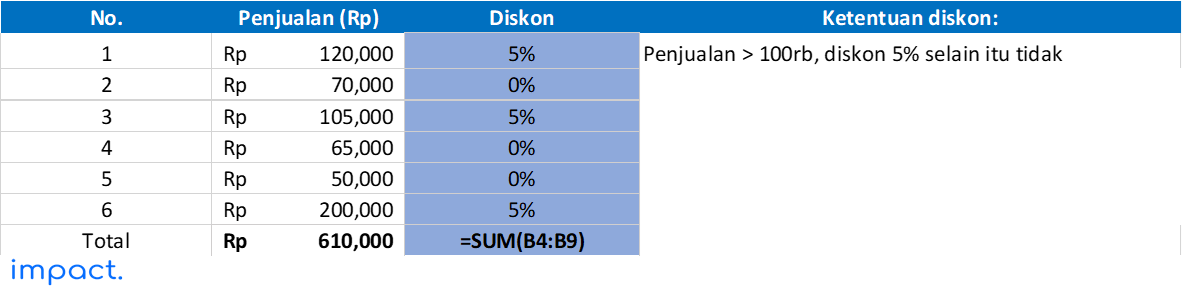
Rumus SUMIF memungkinkan Anda untuk menghitung jumlah berdasarkan kondisi tertentu atau kriteria yang Anda tentukan. Dengan kata lain, Anda dapat menjumlahkan nilai-nilai hanya jika mereka memenuhi persyaratan tertentu.
Berikut adalah beberapa cara di mana rumus SUMIF Excel dapat digunakan:
Rumusnya: =SUMIF (range;criteria;sum_range])
Contoh:
Rumus Counta berfungsi untuk untuk menghitung jumlah sel dalam sebuah rentang yang berisi data atau teks. Rumus ini tidak menghitung nilai-nilai kosong tetapi menghitung sel yang berisi data, termasuk teks, angka, dan karakter lainnya.
Sebagai contoh, Anda dapat menggunakan COUNTA untuk menghitung jumlah transaksi atau item dalam laporan keuangan excel, seperti jumlah faktur penjualan, entri jurnal, atau catatan transaksi lainnya.
Rumus: =COUNTA(value1;[value2]; …)
Contoh:
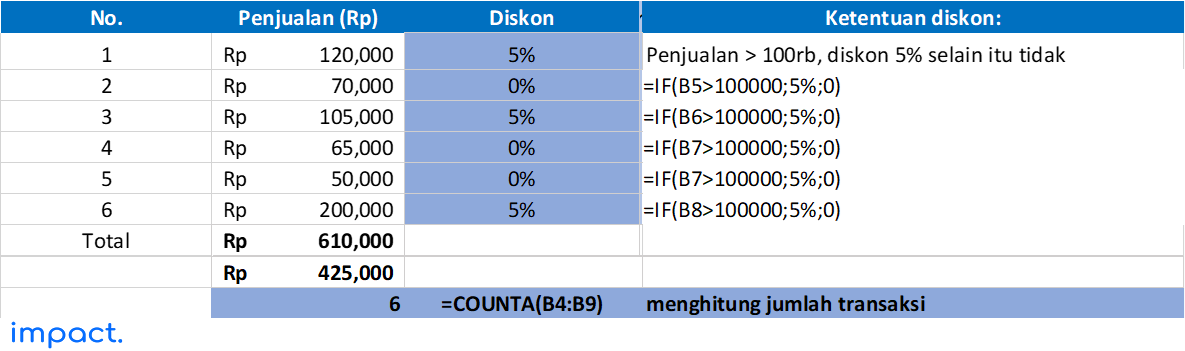
Rumus SLN dan DB excel membantu untuk perhitungan penyusutan nilai aset.
Rumus Fungsi SLN adalah =SLN(cost, salvage, live)
Keterangan:
Contoh: Anda ingin menghitung besar depresiasi gedung barang Anda tiap tahunnya dengan metode garis lurus, dengan data sebagai berikut
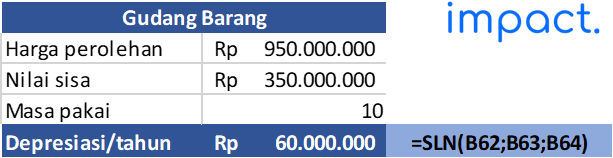
Rumus Fungsi DDB adalah =DDB(cost;salvage;life;period;[factor])
Keterangan:
Contoh: Anda ingin menghitung besar depresiasi gedung barang Anda tiap tahunnya dengan metode garis lurus, dengan data sebagai berikut. Maka besar depresiasinya tiap tahun adalah:
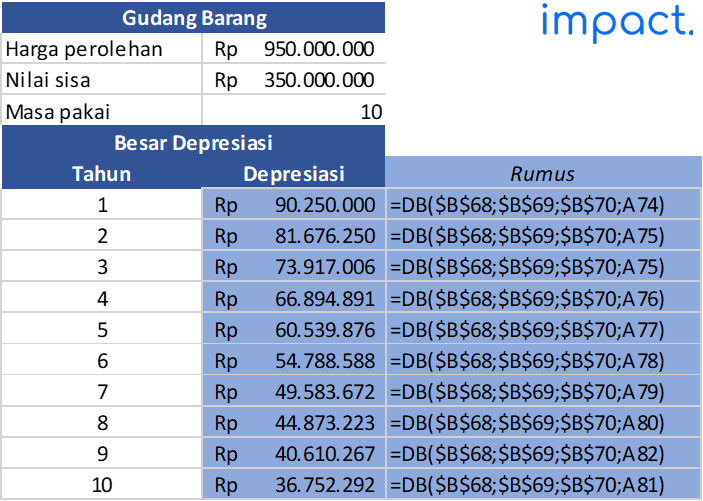
Rumus Vlookup memungkinkan Anda untuk mencari nilai dalam daftar atau tabel dan mengambil nilai yang sesuai berdasarkan kriteria tertentu. Fungsi ini memudahkan pencarian data dan mengambil informasi yang relevan dari basis data yang lebih besar.
Sebagai contoh dalam laporan keuangan excel, Anda dapat menggunakan VLOOKUP untuk mencari nilai akun atau kode tertentu dalam daftar rekening dan mengambil nilai yang sesuai, seperti saldo akun atau keterangan akun.
Rumusnya: =VLOOKUP(lookup_value;table_array;col_index_number;range_lookup)
Penjelasan: VLOOKUP(NilaiYangDiCari; TabelReferensi; NomorKolom; [RangeLookup])
Contoh:
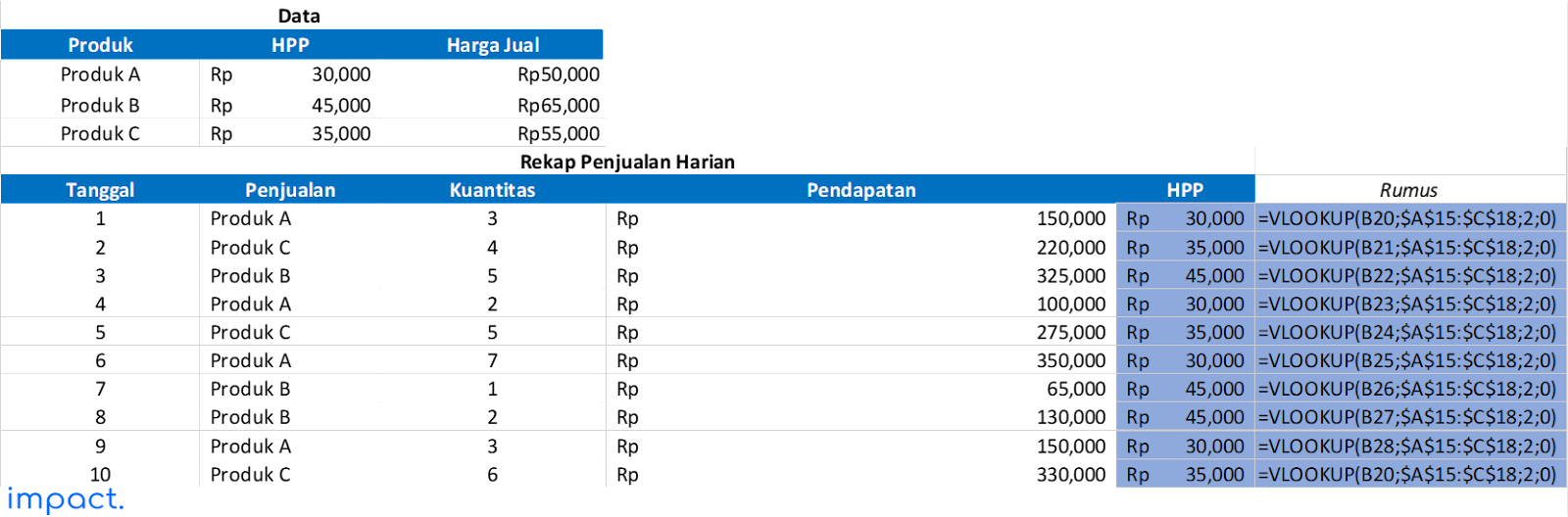
Rumus OFFSET excel memungkinkan Anda untuk secara dinamis mengubah atau menyesuaikan rentang data berdasarkan perubahan kriteria atau pengaturan tertentu.
Sebagai contoh, rumus OFFSET dapat digunakan untuk membuat laporan keuangan excel yang menggunakan data yang terus berubah. Misalnya, Anda dapat membuat laporan laba rugi yang selalu menampilkan data untuk periode waktu tertentu atau rentang tanggal yang berubah secara otomatis.
Rumusnya: =OFFSET(reference;rows;cols;[height];[width])
Contoh: Anda ingin mengetahui berapa jumlah pendapatan pendapatan pada bulan ke 7 (Juli) maka dapat menggunakan rumus OFFSET sebagai berikut

Rumus INDEX excel memungkinkan Anda untuk mengekstrak atau mencari data tertentu dalam tabel atau rentang data. Rumus ini memberikan fleksibilitas dan kontrol yang tinggi dalam mengambil data yang dibutuhkan dalam laporan Anda.
Rumus excel dengan format array =INDEX(array,row_num,[column_num])
Rumus excel dengan format reference =INDEX(reference,row_num,column_num],[area_num])
Contoh: Anda ingin mengambil data banyaknya produk yang terjual pada bulan ke 8 (Agustus)
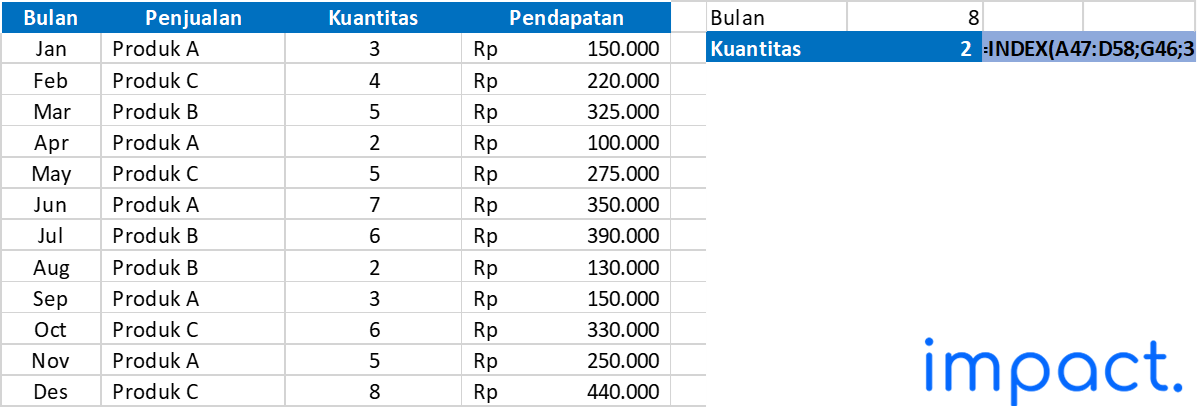
Rumus ISBLANK dalam Excel digunakan untuk memeriksa apakah suatu sel kosong atau berisi teks kosong (tidak ada data) dalam laporan keuangan excel.
Rumusnya: =ISBLANK(value)
Baca juga: Kode Akun Akuntansi (Chart of Accounts): Contoh & Cara Membuat
Berikut langkah langkah dalam membuat laporan keuangan di Excel:
Buka berkas Excel baru dan persiapkan untuk membuat laporan laba rugi. Klik sel, lalu ketikkan nama perusahaan dan “Laporan Laba Rugi,” dan periode laporan. Lakukan pemformatan kalimat jika diperlukan. Sesuaikan lebar kolom jika perlu agar nama perusahaan muat.
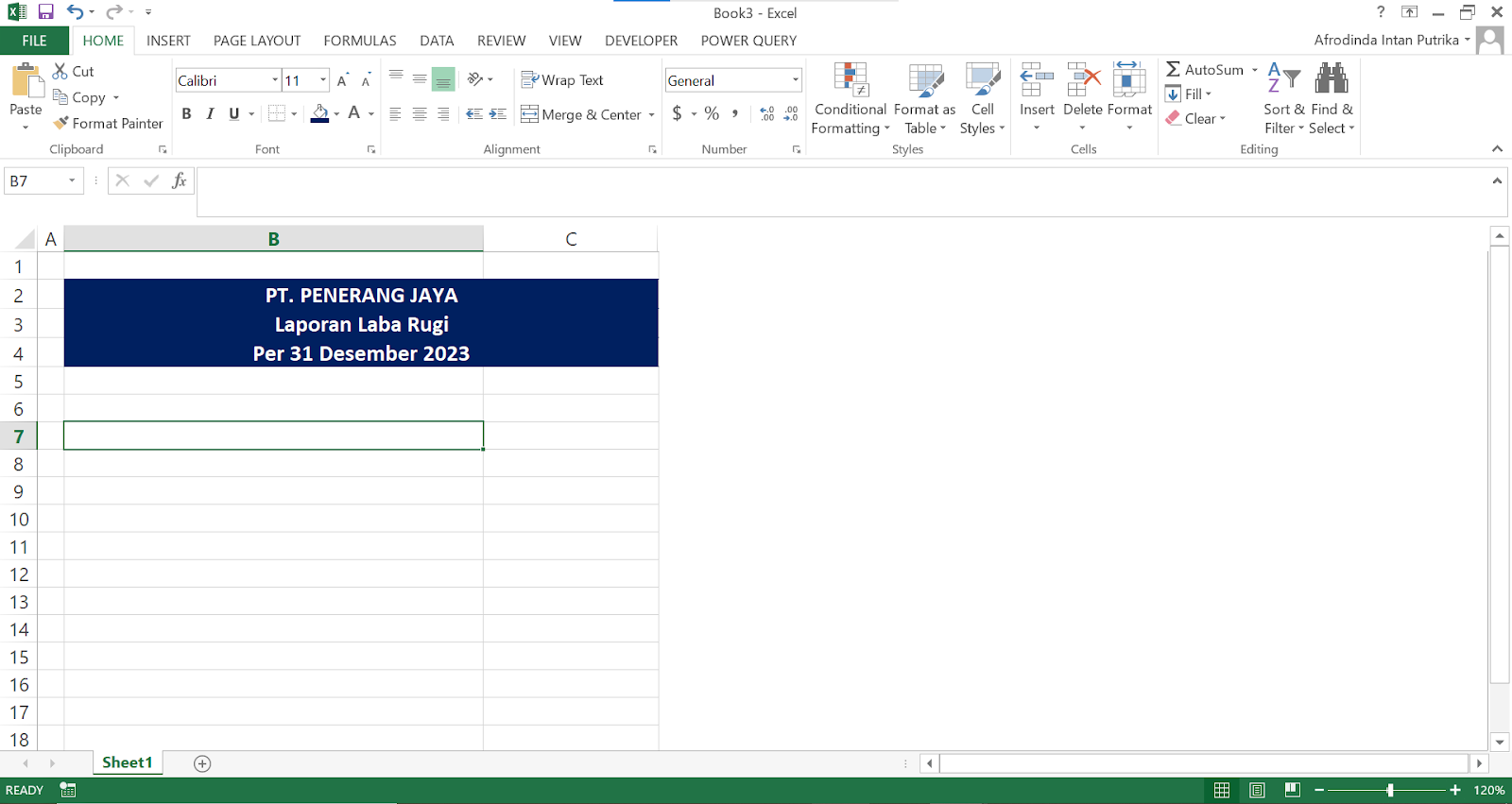
Tentukan kategori-kategori yang ingin Anda sertakan dalam laporan laba rugi. Jumlah kategori yang akan Anda tambahkan tergantung pada organisasi Anda dan sejauh mana Anda ingin menjelaskan bagian-bagian laporan.
Misalnya, Anda mungkin ingin menyertakan satu bagian untuk semua jenis pendapatan dan satu bagian untuk semua jenis biaya. Alternatif lainnya adalah memisahkan pendapatan dan biaya menjadi kategori yang lebih spesifik
Tinjau informasi keuangan Anda dan kategori yang Anda pilih untuk menentukan subkategori. Subkategori ini akan menjadi item dalam laporan laba rugi.
Contoh subkategori untuk kategori Biaya Operasional mungkin termasuk:
Ketikkan nama kategori dan subkategori.
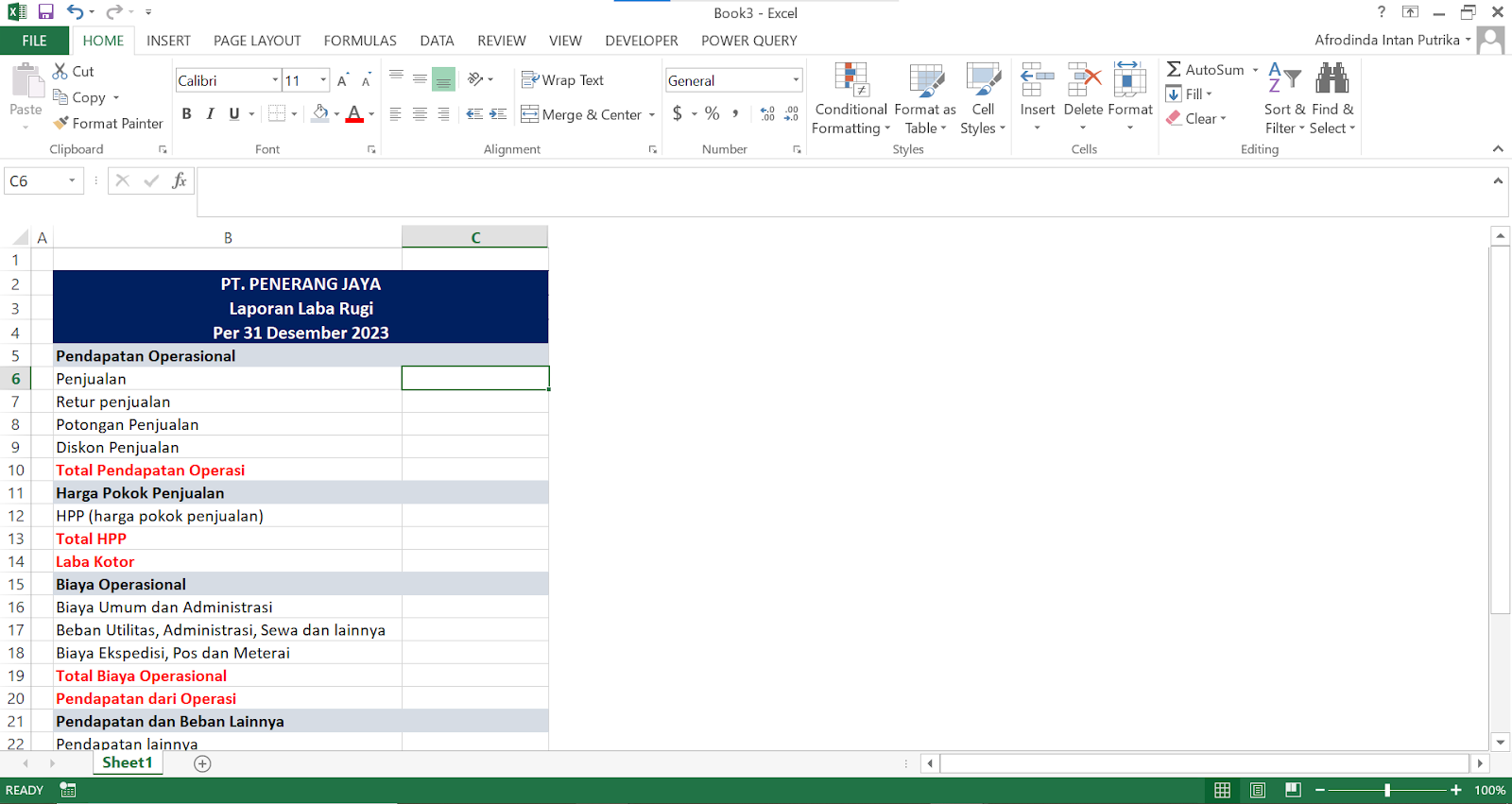
Masukkan data akuntansi ke sel-sel yang sesuai dalam laporan laba rugi. Pantau hasilnya secara real-time untuk mengidentifikasi potensi kesalahan dalam rumus atau pemformatan.
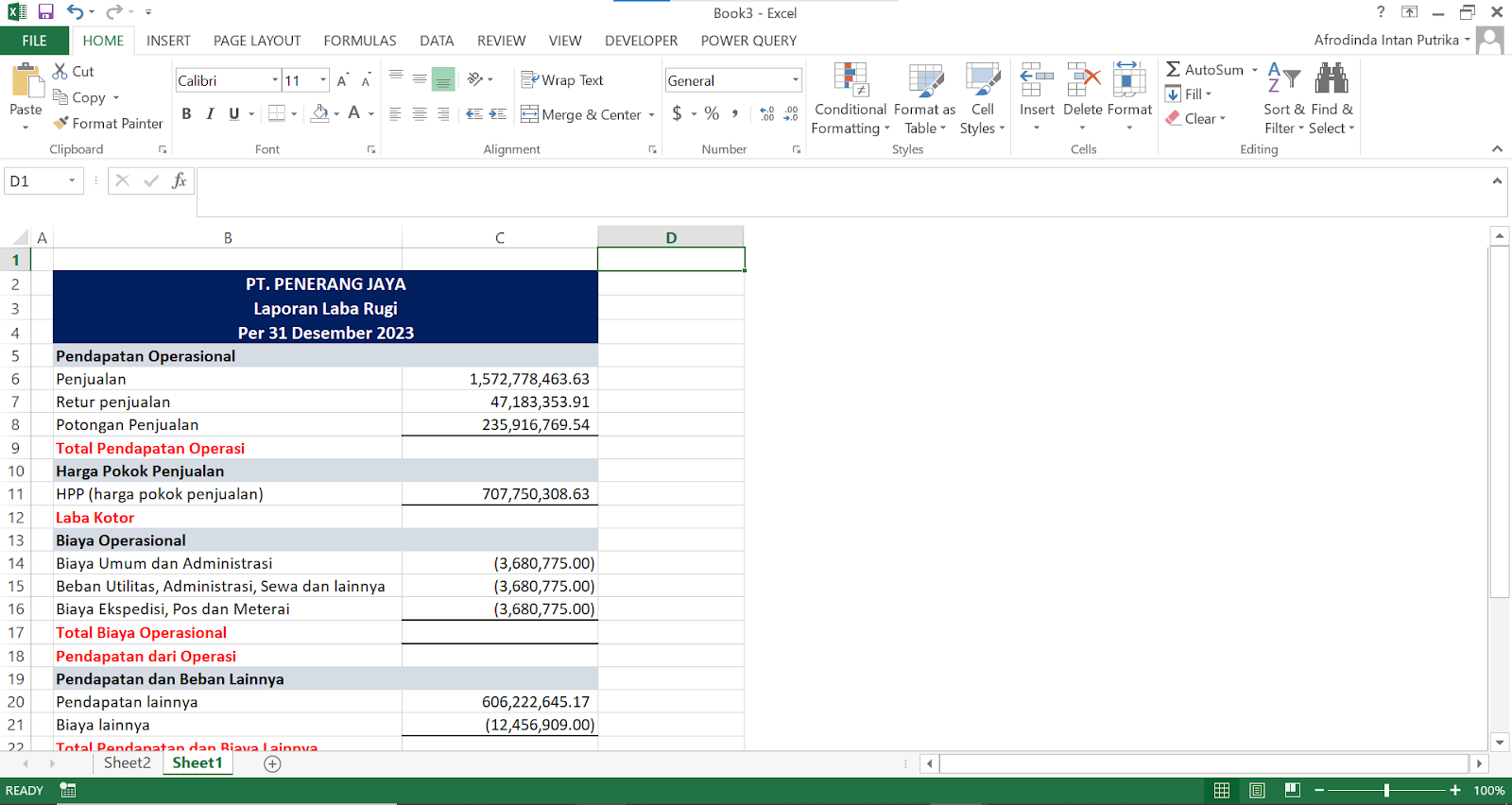
Sorot sel-sel tertentu dalam laporan laba rugi Anda dan terapkan rumus yang sesuai. Misalnya, pilih sel-sel di sebelah subkategori untuk total pendapatan, lalu terapkan rumus SUM untuk sel-sel tersebut. Pastikan berhenti di atas baris total agar hasilnya muncul di tempat yang benar.
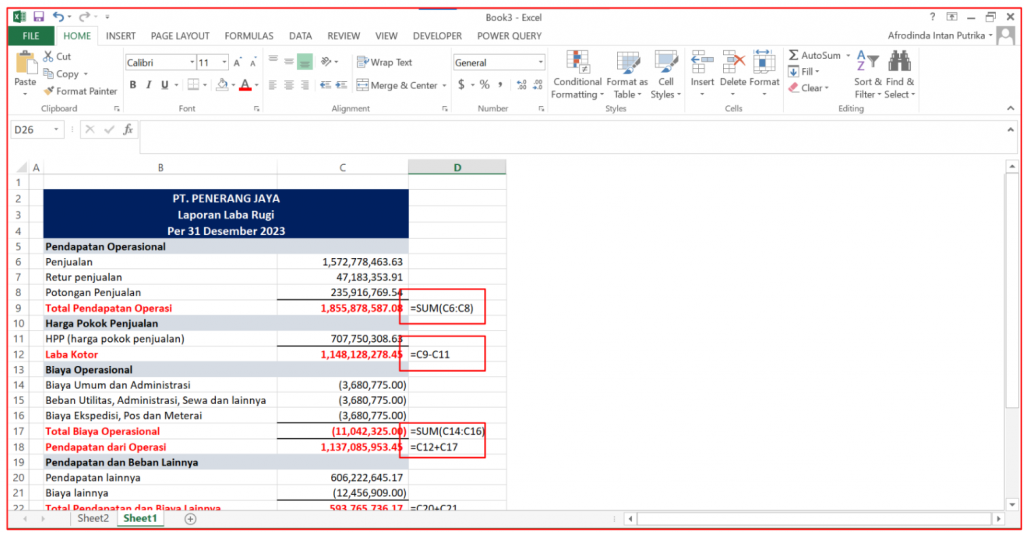
Pertimbangkan untuk menggunakan alat pemformatan tambahan dalam Excel untuk membuat laporan laba rugi Anda lebih menarik secara visual atau lebih mudah dimengerti.
Misalnya, pertimbangkan untuk menyorot baris-baris penting atau mengisi baris dari setiap kategori. Pilihan lain bisa menjadi menyorot angka negatif dengan font berwarna merah.
Tinjau laporan keuangan excel Anda dan cari potensi kesalahan atau informasi yang terlewat. Atasi masalah yang Anda temukan dan pastikan Anda menggunakan pemformatan yang konsisten sepanjang dokumen. Simpan dokumen dan beri judul berkas yang menjelaskan isi dokumen dengan jelas.
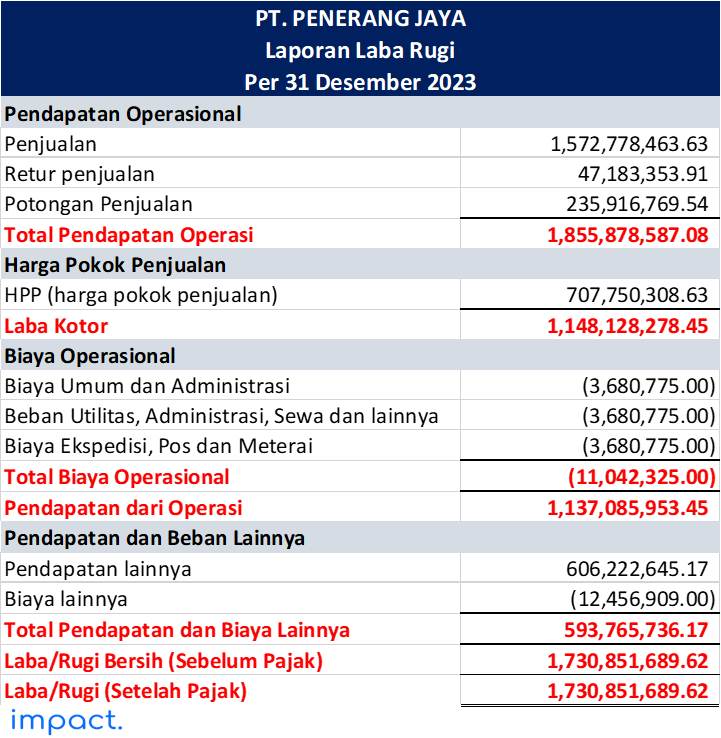
Bagi Anda yang ingin menyusun laporan keuangan dengan cepat dan efisien, template laporan keuangan Excel adalah solusi yang tepat. Template ini menyediakan format siap pakai untuk berbagai jenis laporan, seperti neraca, laporan laba rugi, dan arus kas, sehingga Anda tidak perlu membuatnya dari awal. Dengan template ini, pengelolaan data keuangan menjadi lebih mudah dan terorganisir.
Unduh template laporan keuangan Excel sekarang untuk mempermudah pekerjaan Anda! Klik tombol di bawah ini dan mulai susun laporan keuangan Anda dengan format yang praktis dan profesional.
Berikut contoh laporan keuangan excel sederhana untuk berbagai jenis perusahaan dan industri:
Perbedaan utama dari laporan keuangan perusahaan dagang adalah terdapat akun “Cost of Good Sold” atau HPP produk.
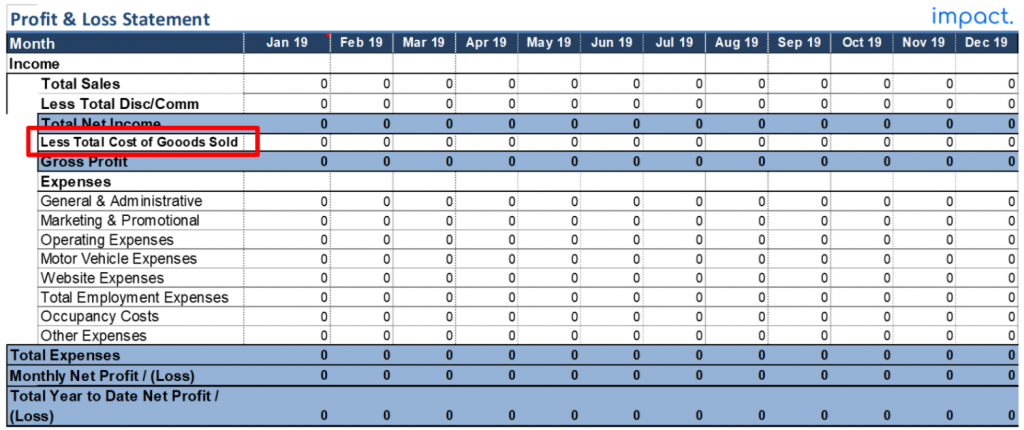
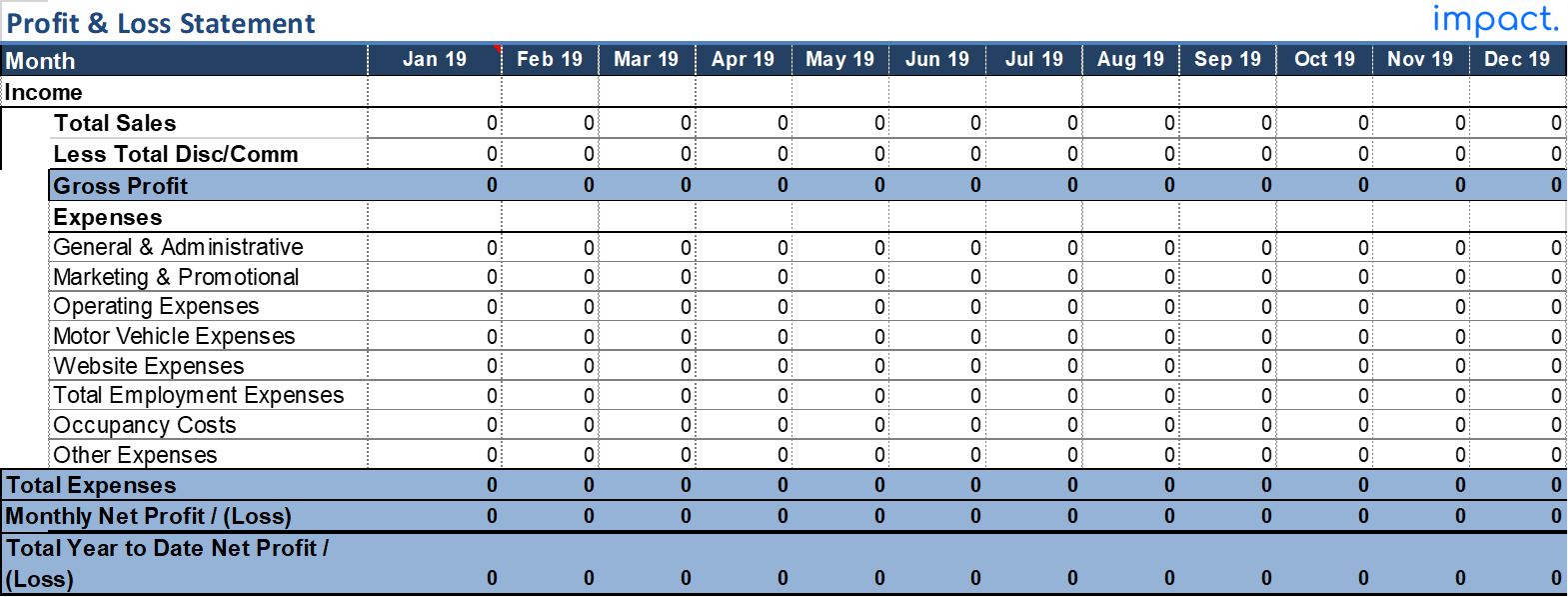
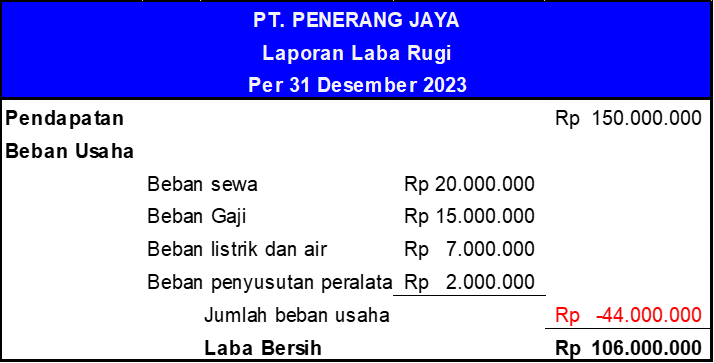
Berikut beberapa risiko yang dapat terjadi ketika membuat keuangan laporan dengan Excel:
Microsoft Excel membuat kita akan menghadapi tiga masalah utama dalam proteksi data:
Keamanan data: Excel seringkali dikirim melalui email di kantor, sulit untuk mengetahui dan mengendalikan siapa yang memiliki akses ke data keuangan organisasi Anda.
Tata kelola: Saat menggunakan Excel, sulit untuk mengendalikan bagaimana data keuangan dimasukkan, diformat, disimpan, dan digunakan.
Pencadangan data: Terakhir, tidak ada cara untuk memastikan bahwa data Anda selalu dicadangkan saat menggunakan Excel. Sebagian besar perusahaan memiliki server cloud bersama, tetapi ini hanya efektif jika anggota tim Anda membuatnya menjadi kebiasaan untuk mengunggah setiap versi excel baru saat mereka bekerja.
Kesalahan hampir tidak dapat dihindari saat Anda menggunakan perangkat lunak excel sederhana seperti Excel. Studi telah menemukan bahwa sekitar 90% excel mengandung kesalahan.
Kesalahan bisa bersifat logis, seperti penggunaan formula yang salah dalam perhitungan. Namun, banyak kesalahan seringkali adalah kesalahan entri sederhana yang bisa terjadi pada siapa pun – misalnya, mengklik sel yang salah saat memasukkan data baru, membuat kesalahan menyalin dan menempel, atau bahkan lupa untuk menyertakan tanda minus.
Semakin banyak orang yang mengedit dan menggabungkan informasi keuangan ke dalam satu file Excel, semakin tinggi kemungkinan laporan Anda menghasilkan informasi yang tidak akurat untuk data keuangan sensitif perusahaan Anda.
Oleh karena itu, saat ini telah tersedia software akuntansi yang dapat mengurangi potensi human error dan menghasilkan laporan keuangan yang akurat serta otomatis. Tercatat sebanyak 82% UMKM dan 52% enterprise menggunakan software akuntansi berbasis cloud untuk mengelola keuangannya.
Baca juga: Pahami Apa itu Sistem Akuntansi, Fitur Penting & Cara Memilihnya
Excel dibuat dengan fokus pada individu, bukan tim yang berkolaborasi. Bagi bisnis kecil dengan satu orang yang mengurus sebagian besar tugas akuntansi dan pelaporan keuangan, ini bukan masalah besar. Namun, perusahaan besar biasanya memiliki departemen keuangan dengan lebih dari satu orang.
Excel tidak diciptakan sebagai alat kolaborasi – tidak dapat menangani beberapa pengguna yang memasukkan dan menganalisis data secara bersamaan. Semakin banyak orang yang mengakses dan mengedit file excel tunggal, semakin tinggi kemungkinan kesalahan dalam excel tersebut. Ini membawa kita pada tantangan Excel berikutnya dalam pelaporan keuangan.
Siapa pun yang memiliki akses ke file dapat melakukan perubahan dan bahkan membuat versi-file mereka sendiri. Dengan adanya berbagai excel dan beragam format yang tersedia, maka menjadi sulit untuk memvalidasi data dan menjaga konsistensi dalam laporan.
Banyaknya risiko tersebut dan penggunaan ERP yang dinilai lebih tersentralisasi serta terintegrasi dengan berbagai modul menjadi faktor berkurangnya pengguna Excel untuk akuntansi dan keuangan. Tercatat pada tahun 2019, hanya sebanyak 59% perusahaan di US yang menggunakan Excel sebagai alat keuangan utamanya. Jumlah tersebut menurun setiap tahunnya.
Baca juga: 10 Software Akuntansi Terbaik Indonesia 2025
Meskipun Microsoft Excel adalah alat yang kuat untuk membuat laporan keuangan yang sederhana, penting untuk diingat bahwa kesalahan dapat terjadi.
Dalam laporan keuangan yang lebih kompleks atau dalam lingkungan bisnis yang lebih besar, Excel dapat memiliki batasan dalam mengelola data dengan benar. Kesalahan dalam formula atau pengolahan data dapat mengakibatkan konsekuensi serius dalam pengambilan keputusan keuangan.
Untuk menghindari potensi kesalahan dan memastikan keakuratan laporan keuangan yang lebih besar, banyak perusahaan beralih ke perangkat lunak akuntansi khusus. Ini memberikan alat yang lebih kuat, kontrol yang lebih besar, dan kemampuan untuk mengotomatisasi banyak aspek dalam proses pelaporan keuangan.
Impact Accounting salah satu software akuntansi yang sudah banyak dipakai perusahaan. Dengan fitur fitur canggih, yang dapat membantu membuat laporan dan analisis akuntansi secara otomatis. Anda juga dapat mencoba ERP untuk kebutuhan yang lebih kompleks karena di dalamnya memuat banyak modul termasuk akuntansi, inventaris, hingga HR.
Jika Anda masih ragu, Anda dapat melakukan konsultasi dengan Tim Impact atau melakukan demo gratis sekarang!
Baca juga: Mengapa ERP Penting? Cara Kerja, Implementasi & Modul Penting
Tim Insights Impact
Tim Insights Impact terdiri dari beragam individu profesional yang memiliki keahlian dan pengalaman dalam berbagai aspek bisnis. Bersama-sama, kami berkomitmen untuk memberikan wawasan mendalam dan pemahaman yang berharga tentang berbagai topik terkait strategi bisnis dan tren industri yang relevan.
75% proyek transformasi digital gagal. Ambil langkah pertama yang tepat dengan memilih partner yang dapat dipercaya untuk jangka panjang.
